Na páx de hoxeost, ofrecemos consellos útiles sobre como tratar o erro "non é un índice nesta táboa" en Access.

Aínda que MS Access ofrece aos usuarios un xeito sinxelo de crear bases de datos sólidas, non é inmune á corrupción dos datos. Por exemplo, o erro anterior significa corrupción nos teus ficheiros de Access. Mentres algúns MDB ou Corrupción ACCDB problemas nas bases de datos de Access son fáciles de solucionar, outros son inflexibles e este é o caso deste erro. Examinaremos o que causa este erro e que facer cando o enfrontas.
Que significa este erro?
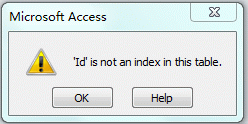
Como se mencionou anteriormente, este erro é unha indicación de que a súa base de datos está corrupta. Activase cando as táboas do sistema de base de datos están corruptas. Exemplos de táboas do sistema de bases de datos de Access inclúen MSysAccessObjects, MSysAccessStorage e MSysNameMap. É importante ter en conta que, aínda que algunhas destas táboas poden verse, most deles están agochados. Isto faise para protexelos de edicións accidentais. Calquera alteración nestas táboas pode corromper a súa base de datos e facelo inútil. Ademais, outros problemas como ataques de virus e fallas de enerxía ao usar a súa base de datos poden danar as táboas do sistema de base de datos.
As táboas do sistema de acceso están interrelacionadas e un erro nunha delas afecta a toda a base de datos. O obxectivo principal destas táboas é garantir que as bases de datos funcionan correctamente. É importante ter en conta que as táboas do sistema poden variar dunha versión de MS Access a outra. Polo tanto, se atopa unha solución alternativa nunha determinada táboa do sistema nunha versión de MS Access, non se garante que se aplique.cable a outras versións.
Como protexer as táboas do sistema
Debido á natureza sensible destas táboas, é recomendable realizar calquera edición destas en bases de datos de copia de seguridade ou de proba. Isto garante que os seus procesos críticos para a empresa non se vexan afectados se a súa base de datos se dana. Polo tanto, a non ser que sexa un experto, non intente editar estas táboas. Para evitar edicións accidentais, non mostre as táboas ocultas do sistema.
Tome todas as precaucións necesarias para protexer a súa base de datos, como analizar o seu ordenador en busca de virus e educar aos seus usuarios sobre as mellores prácticas para manexar as táboas do sistema.
Que facer cando atopas este erro
Desafortunadamente, cando atopas este problema, non podes usar enfoques manuais como usar a ferramenta compacta e de reparación para solucionalo. Podes usar os teus ficheiros de copia de seguridade para restaurar a túa base de datos. É importante ter en conta que se o seu ficheiro non está actualizado, corre o risco de perder datos dos que non se fai unha copia de seguranza, especialmente se non pode reproducilos manualmente. Polo tanto, sempre é prudente manter unha copia de seguridade actualizada da súa base de datos.
Pero que pasa se non tes unha copia de seguridade ou se o ficheiro está corrupto? Aquí é onde DataNumen Reparación de acceso vén moi ben. A vantaxe de usar este software é que ten unha alta taxa de recuperación en comparación con ferramentas similares no mercado. Tamén é fácil de usar e executa complexos procesos de recuperación de bases de datos en pasos sinxelos. Se se eliminou algún obxecto da túa base de datos, podes recuperalos marcando a opción de recuperar elementos eliminados na pestana "Opcións". Unha vez finalizado o proceso, importe os elementos recuperados a un ficheiro de Access en branco para restaurar a base de datos.

Deixe unha resposta